Cómo crear canales de Telegram en dispositivos móviles y web
Publicado: 2022-08-31Los canales de Telegram le permiten albergar una gran audiencia y compartir información con ellos. Un número ilimitado de suscriptores puede unirse a un canal de Telegram. En esta guía paso a paso, le mostraremos cómo crear canales de Telegram en dispositivos móviles y en la web.
También le informaremos sobre la diferencia entre los grupos y canales de Telegram, cómo agregar personas a su canal y algunos controles de administración que necesitará.
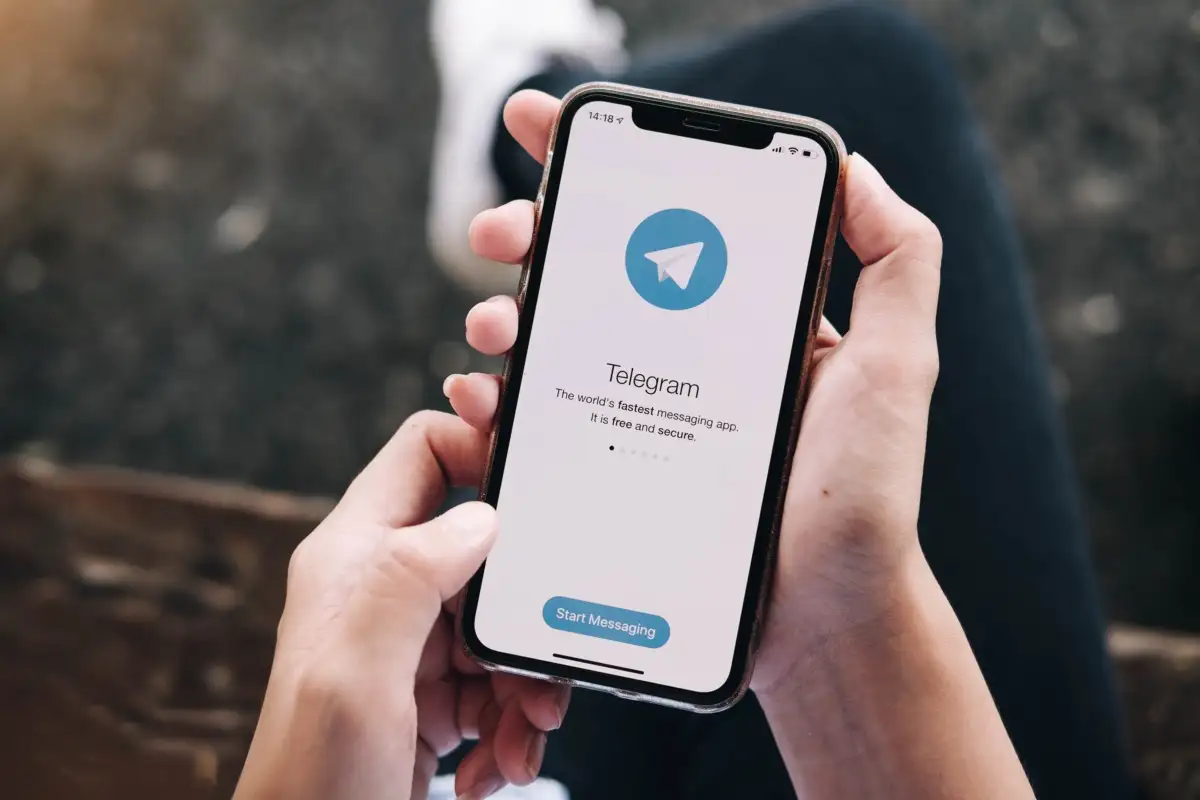
La diferencia entre un canal de Telegram y un grupo de Telegram
Un canal de Telegram es como un grupo de WhatsApp solo para administradores, donde los miembros no pueden publicar nada. Puede pensar en los canales de Telegram como tableros de mensajes: puede obtener las últimas actualizaciones de su portal de noticias favorito, empresa o una personalidad que desea seguir.
Cuando sigue estas cuentas en los portales de redes sociales, los algoritmos aleatorios pueden impedirle ver sus publicaciones a veces. Un canal de Telegram le permite eludir esa limitación. También obtiene enlaces individuales para cada publicación en un canal de Telegram, y puede ver estadísticas detalladas para ver cuántas personas vieron cada publicación.
A diferencia de los canales, un grupo de Telegram por defecto permite que todos los miembros publiquen mensajes. También tiene un límite de 10.000 personas por grupo. Los grupos están diseñados para charlas entre miembros, y los canales son más como plataformas de transmisión.
Cómo crear un canal de Telegram en la web
Para crear un canal en la web, vaya a Telegram Web e inicie sesión con su cuenta. Cuando hayas iniciado sesión, haz clic en el icono del lápiz que está en la parte inferior de la barra lateral izquierda. Seleccione Nuevo canal . Ingrese un nombre de canal y una descripción opcional, y luego haga clic en el icono de flecha hacia la derecha en la mitad inferior de la barra lateral izquierda.

Esto creará su canal y tendrá un suscriptor, que es su propia cuenta de Telegram. También verá todos sus contactos en la barra lateral izquierda inicialmente. Puede marcar la casilla junto a cada contacto que desee agregar y hacer clic en el icono de la flecha hacia la derecha para continuar.
Para agregar nuevos miembros a su canal de Telegram, puede hacer clic en el nombre del canal en la web de Telegram y copiar el enlace del canal. Comparta este enlace con aquellos que desee agregar o publíquelo en las redes sociales para atraer nuevos suscriptores a su canal.
La aplicación web de Telegram no le permite eliminar suscriptores, pero puede hacerlo usando su escritorio o aplicaciones móviles.
Canales privados de Telegram vs Canales públicos de Telegram
De forma predeterminada, todos los canales de Telegram creados con su aplicación web son privados. Esto significa que tendrás que seguir compartiendo el enlace de invitación con los usuarios de Telegram para llevarlos a tu canal. Si una persona no tiene este enlace de invitación, no podrá unirse a tu canal. En las aplicaciones móviles y de escritorio de Telegram, puede elegir qué tipo de canal desea crear durante el proceso de configuración.
Todos pueden unirse a los canales públicos de Telegram y están indexados por motores de búsqueda como Google. Puede usar fácilmente la búsqueda de Telegram u otros motores de búsqueda para encontrar y unirse a estos canales, y no necesita ningún enlace de invitación para unirse a dichos canales. De esta manera, puede agregar suscriptores incluso más rápido que antes.
Puedes cambiar tu canal privado a público y viceversa en cualquier momento.
Abra su canal de Telegram en la aplicación web y haga clic en su nombre en la parte superior. Ahora haga clic en el ícono del lápiz en la esquina superior derecha y luego haga clic en Tipo de canal . Haz clic en Canal público para cambiar tu canal a público. También puede seleccionar Canal privado en caso de que quiera volver a privado.

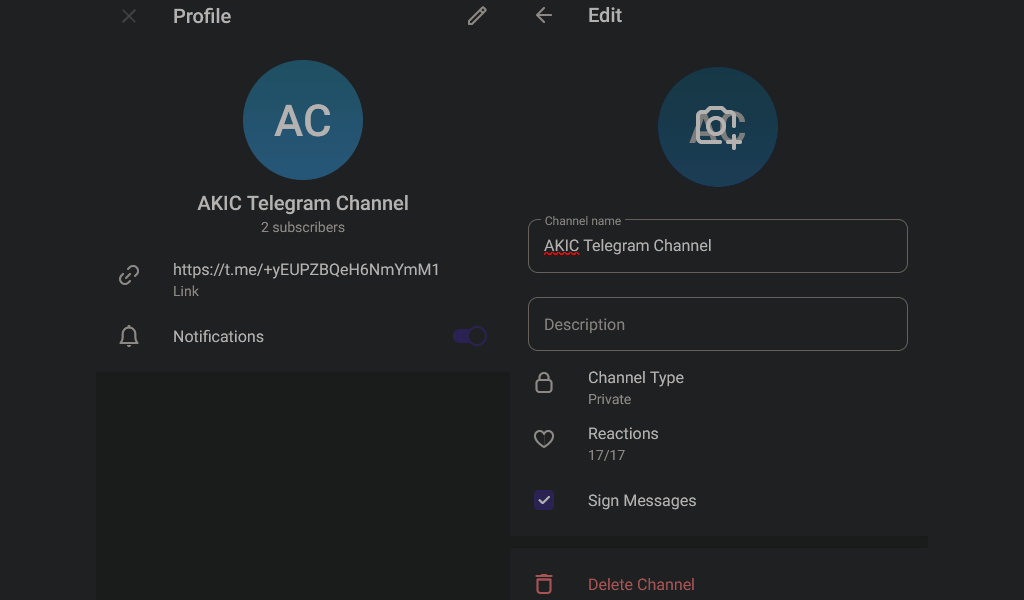
En la misma página, puede hacer clic en Revocar enlace para invalidar los enlaces de invitación al canal en cualquier momento. Esto evitará que las personas se unan usando un enlace de invitación anterior y te permitirá mantener tu canal de Telegram privado.
Controles de administración útiles para los canales de Telegram
Como propietario de un canal de Telegram, tiene varios privilegios de administrador útiles que debe usar con prudencia. Primero, echemos un vistazo a la personalización básica, como cambiar el nombre y la imagen del canal.
Haz clic en el nombre del canal de Telegram en la parte superior de la página y luego haz clic en el icono del lápiz en la esquina superior derecha. Verá los formularios para el nombre y la descripción del canal. Puede cambiarlos aquí y hacer clic en el icono de la cámara para cambiar la imagen.
También tiene la capacidad de restringir a las personas para que no usen reacciones de emoji por completo, o restringir algunos emoji de reacción específicos. En la misma página, haga clic en Reacciones y deseleccione individualmente algunos emoji o deshabilite Habilitar reacciones .
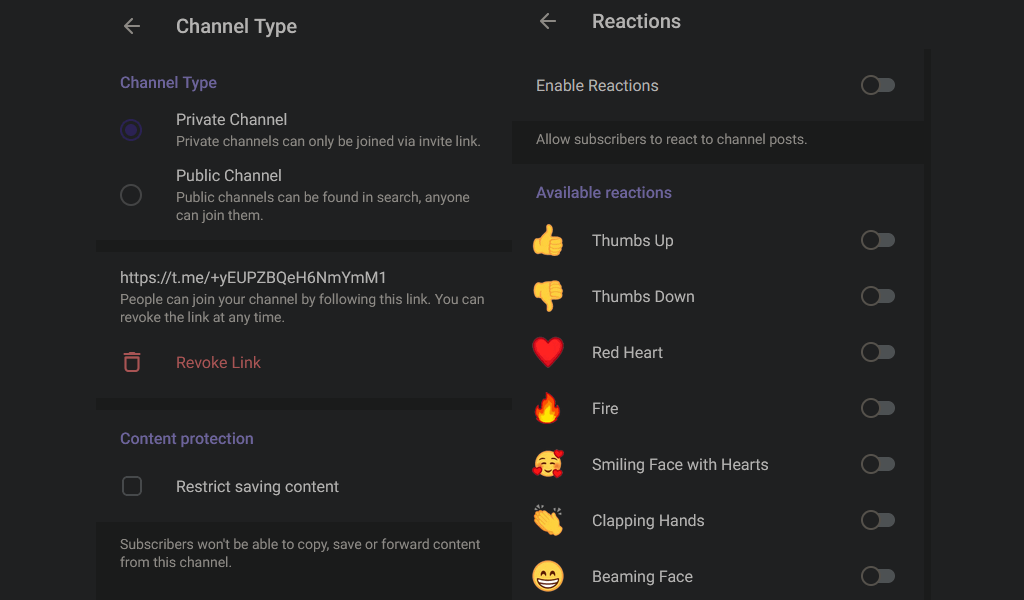
Vuelva a la página anterior y seleccione Tipo de canal . En Protección de contenido , puede hacer clic en Restringir el guardado de contenido para evitar que las personas copien, reenvíen o guarden mensajes o medios que haya compartido en el canal de Telegram. Sin embargo, esto no impide que las personas tomen capturas de pantalla o graben cualquier cosa que compartas, así que ten en cuenta las formas de eludir estos permisos.
Si no desea enviar notificaciones de mensajes nuevos desde su canal, puede hacer clic en el nombre del canal en la web de Telegram y deshabilitar Notificaciones .
Cómo crear canales de Telegram en sus aplicaciones de escritorio
También puede crear canales de Telegram utilizando sus aplicaciones para Windows y Mac. Para hacer esto, abra el escritorio de Telegram y seleccione el menú de tres líneas en la esquina superior izquierda de la ventana. Ahora haga clic en Nuevo canal , elija un nombre y una descripción y haga clic en Crear .
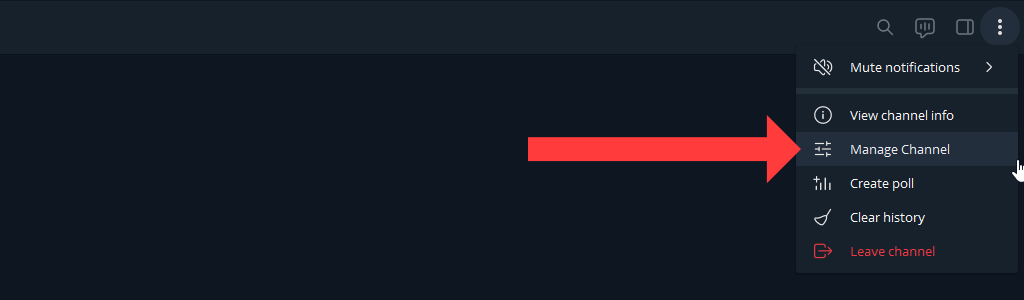
Puede elegir si desea crear un canal privado o público y hacer clic en Siguiente para crear un canal en la aplicación de mensajería. Para administrar su canal, vaya al canal y haga clic en el icono de tres puntos y seleccione la opción Administrar canal .
Cómo crear canales de Telegram en Android, iPhone y iPad
En la aplicación Telegram en su dispositivo iOS o Android, puede tocar el icono de Nuevo mensaje y seleccionar Nuevo canal . Toca Crear canal , ingresa un nombre y una descripción, y toca Siguiente . Ahora puede seleccionar el tipo de canal y hacer clic en Siguiente dos veces para crear el canal.
Puede administrar su canal tocando su nombre y seleccionando la opción Editar .
Mantenga las transmisiones en marcha
Ahora que está utilizando los canales de Telegram con buenos resultados, asegúrese de saber qué tan segura es la aplicación de mensajería. Tenemos una guía completa para ayudarlo a verificar si su aplicación de mensajería favorita es segura. Puede aprovechar al máximo su aplicación de mensajería una vez que conozca sus niveles de seguridad.
